发布时间:2025-01-08 11:54编辑:91下载站阅读:0次我要评论(0)
139邮箱APP是一款用户小伙伴在使用的邮箱工具,大家在该软件中可以添加自己想要的邮箱账号,如果你添加的邮箱账号有多个,那么我们在发邮件时,你需要设置一下自己的邮件的发信账号,对此我们需要将该软件的设置窗口打开,找到邮箱账号功能即可进入到管理账号页面中,将其中的发信账号功能点击打开,如果添加的账号有多个,那么就需要切换自己想要的发信账号即可,对此在发邮件时,发出去的邮件署名就是设置的发信邮箱账号,具体的教程方法大家可以根据自己的需求来设置,快来看看吧。
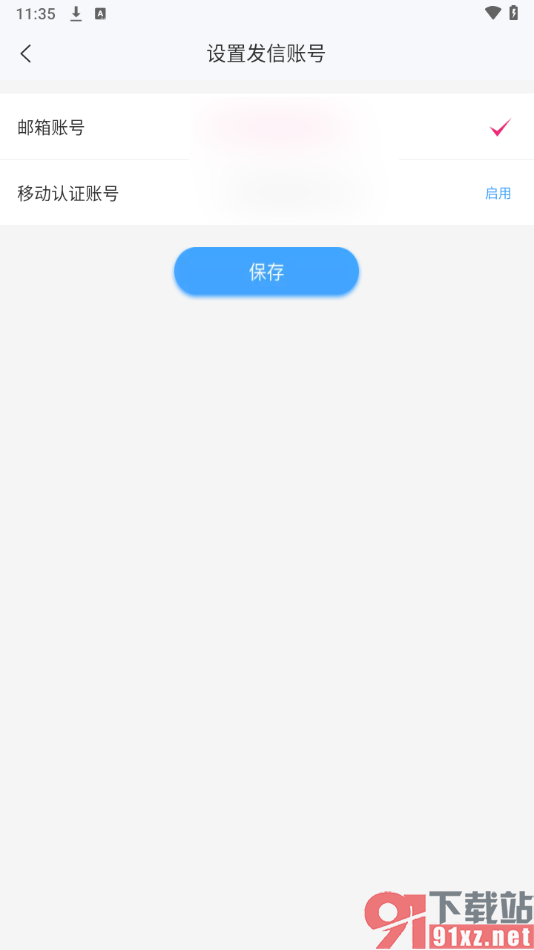
1.直接将手机上的139邮箱APP点击打开,然后在页面上将底部位置的我的选项点击打开,如图所示。
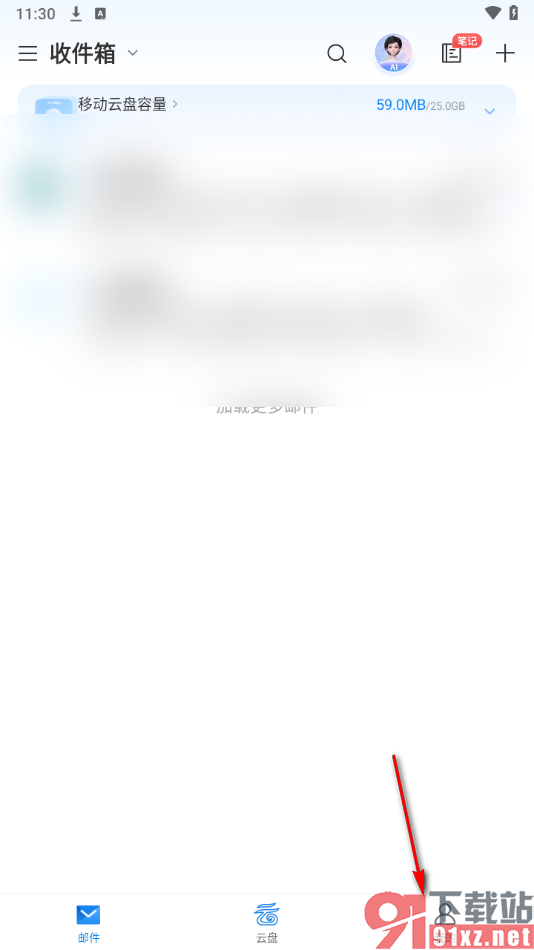
2.这时候我们在打开的页面上将页面选项滚动找到,找到【设置】选项即可进入,如图所示。
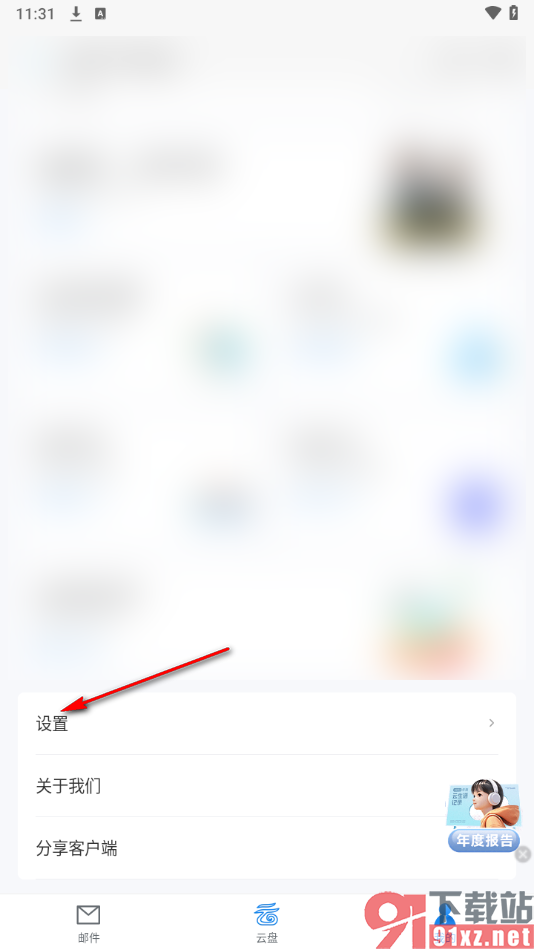
3.随后,我们就可以在打开的页面上找到顶部的位置邮箱账号,将其点击打开即可进入到管理账号页面中。
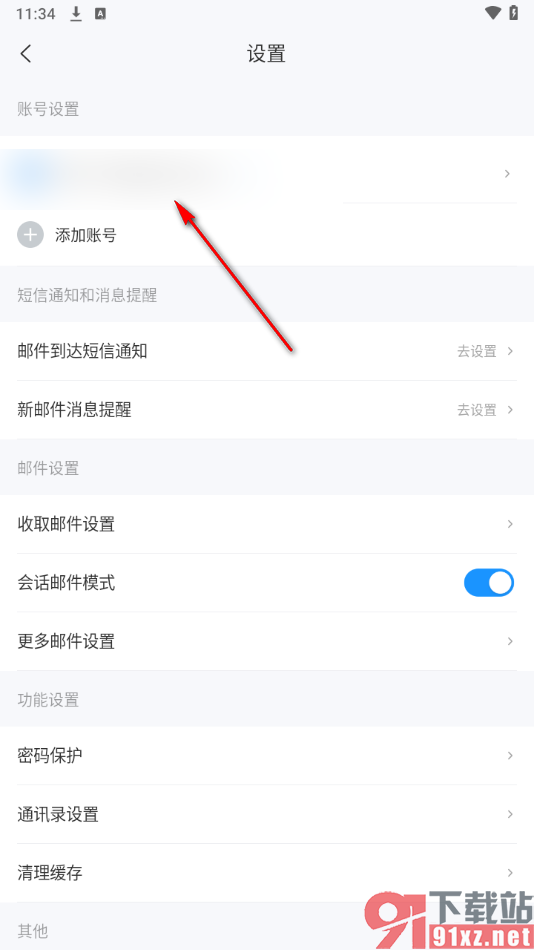
4.随后,我们在打开的页面上即可找到其中的【设置发信账号】选项,将其点击打开就可以进入了。
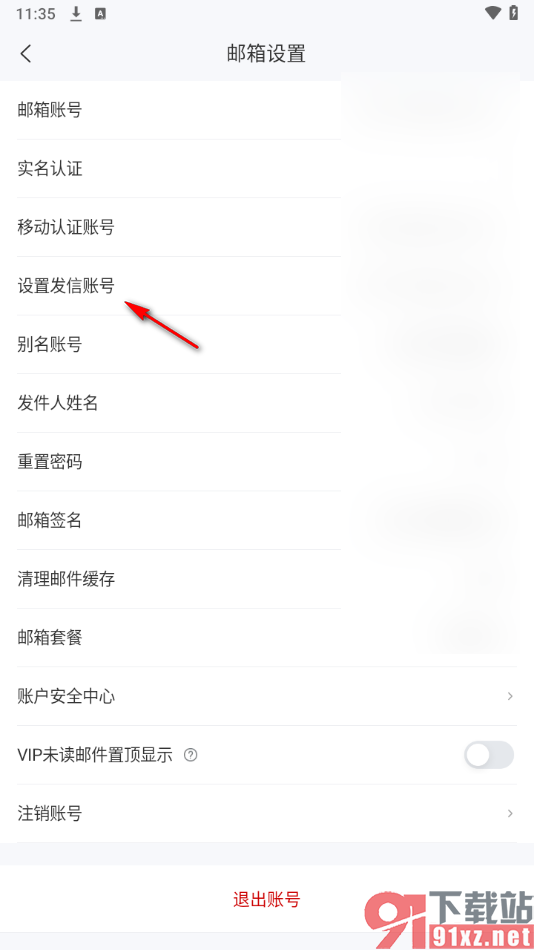
5.这时候,我们就可以在打开的页面上将【邮箱账号】自定义切换就可以了,之后点击保存按钮即可,如图所示
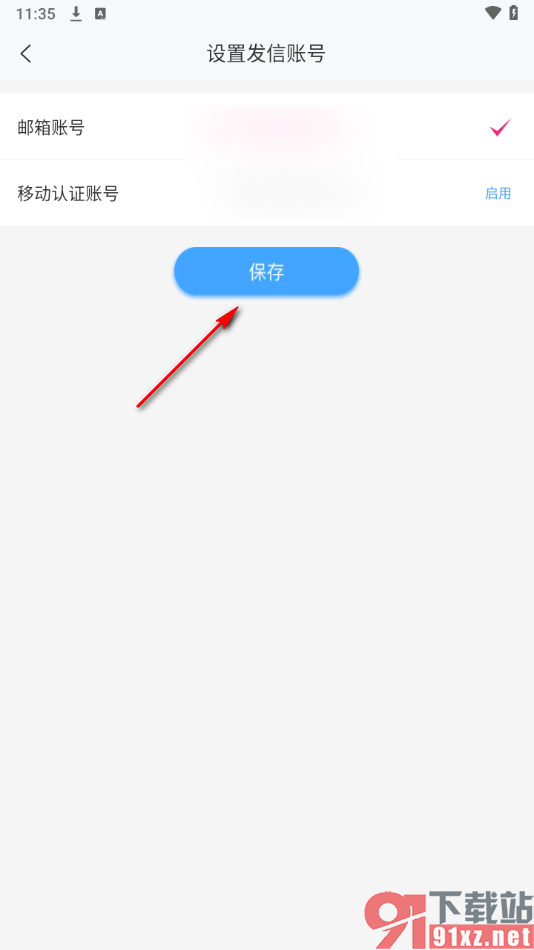
一些用户小伙伴在使用139邮箱APP这款软件的过程中,想要将发信账号设置成自己想要的邮箱账号,那么我们就可以根据上述的教程方法进入到设置窗口中来操作就可以了,是非常简单的一个操作教程,感兴趣的用户可以自己来操作试试。